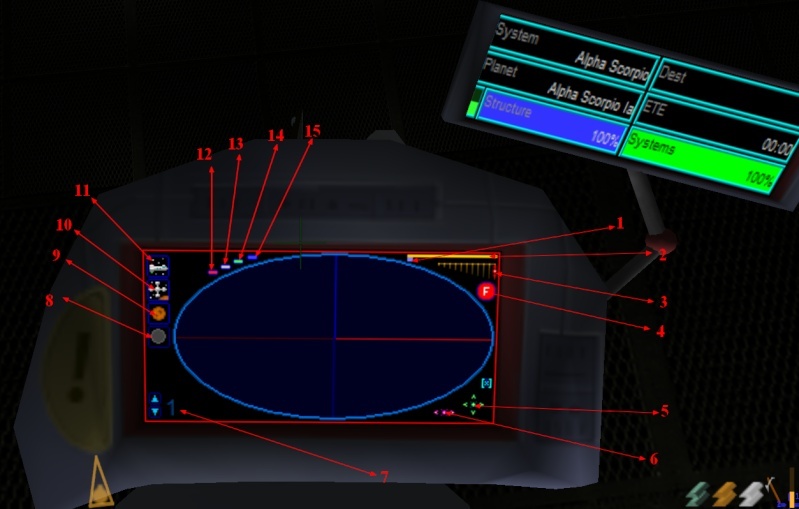Le commun à toutes les stations de contrôles
1 : Il indique le nom du système solaire dans lequel vous vous trouvez
2 : Il indique le nom de l’astre dont vous êtes à la plus grosse portée gravitationnelle (si vous coupez tous les moteurs, vous y serez irrémédiablement attiré)
3 : Il indique le système solaire de destination
4 : Il estime la durée avant arrivée (Attention, il ne prend pas en compte les différents chargements lors du changement de système solaire mais aussi les arrêts et reprise de warp et dernièrement l’accélération et la décélération, c’est une estimation dans l’instantanée)
5 : Il vous indique l’état du système, par exemple si les gravity drive sont à 30%, alors vous irez à 30% de votre vitesse initiale (un vaisseau en bonne état allant à 200m/s², n’ira plus qu’à 60m/s²)
6 : Il indique l’état de la structure e votre vaisseau (la coque = vos HP), une fois à zéro, votre vaisseau explosera. A 15% il clignote rouge (comme lors de la programmation de l’autodestruction) et à 30%, il clignote jaune.
Engineering Station (Alt + E)
7 : Indicateurs de l’état du système, ici en position OFF car grisé, il est ON quand il est vert. Quand il est jaune clignotant, c’est que le système se recharge
8 : Interrupteur servant à allumer au éteindre le système d’un simple clique
9 : Indicateur du facteur warp, il suffit de cliquer une fois pour l’augmenter de 1.
NOTE sur les WARP : le Warp permet de dépasser la vitesse de la lumière qui est fixé dans le jeu à 156 876m/s. Le facteur warp 1 multiplie par 10 cette vitesse, le 2 par 20, le 3 par 10…
10 : Bouton permettant d’activer le WARP.
/ !\ Le warp s’active pour une durée effective de 50 secondes. Le vaisseau recharge les réserve d’énergie pour les warp durant 50 secondes, donc si vous coupez le warp avant la fin de ces 50 secondes (à l’aide de l’interrupteur

, vous devrez attende que le voyant passe au vert.
Conseil de pilotage : Parfois, le crew vous fera sortir du warp à l’extrême entrée du système, pour aller plus vite, il vous sera conseiller de passer en pilotage manuel, alors placer le facteur warp (bouton 9) au 1, activé le warp (bouton 10) et prenez l’helm station (Alt+H) et dirigez vous à l’orbite de l’étoilé pour ralentir et attendre la fin du warp.
Il faut noter qu’au bout des 50 secondes de phase de warp, votre vitesse sera divisée par 100 de celle de votre vitesse en warp. Alors que si vous coupez les Warp manuellement (bouton 8)lorsque vous êtes en warp, alors vous serez à la vitesse maximal permise hors warp, donc la vitesse de la lumière qui est de 156 876m/s… ce qui est très lent à ralentir.
11 : Courbe indiquant la production énergétique des power plant, quand elle est en haut, vous produisez de l’énergie, au milieu, vous ne produisez rien et en bas vous réduisez les réserves, vous pouvez influencer votre production avec les flèches bleues sur le coter gauche
12 : Niveau énergétique du vaisseau (quand il clignote vert/rouge, c’est que le vaisseau est full)
13 : Indique les besoins énergétiques du vaisseau (donc plus vous montez le facteur warp, plus cette barre montera, tout comme si vous mettez plus de systèmes en marche)
14 : Indique le niveau d’hydrogène du le vaisseau (ici, je suis dans le rouge, à la limite de la panne)
/ !\ Prêtez attention à ne jamais tomber en panne sèche total (donc 0 hydrogène, et plus aucune énergie disponible dans vos power plant). Car en effet, pour refuel votre vaisseau, il sera nécessaire de venir avec un autre vaisseau, mais pour que l’opération s’effectue, il faut que votre vaisseau soit détectable, et la détection se fait par le repérage d’une signature énergétique => Donc il faut de l’énergie
Fire Station (Alt + F)
1 : Représente le niveau d’énergie nécessaire à un seul tir
2 : Niveau d’énergie du vaisseau
3 : Molette permettant de diminuer ou d’augmenter la puissance de votre tir
4 : Bouton permettant de tirer
5 : Bouton permettant de déplacer la position du radar (quand vous dézoomerez à fond, vous verrez une sorte de boules que vous pourrez tourner dans tous les sens)
6 : Bouton permettant le Zoom et le dézoom
7 : Indique avec quel Weapon bay vous tirerez, en effet dans le design de votre vaisseau, vous pourrez avoir plusieurs weapon bay (plusieurs numéros), et avec les boutons à coter du numéro, vous sélectionnerez quelle salle d’armement tireras
8 : Bouton permettant de voir ou non le ou les soleils dans l’écran radar (quand il est grisé, il est en position OFF, quand il est de couleur, il est en position ON)
9 : Bouton permettant de voir ou non les planètes dans l’écran radar (quand il est grisé, il est en position OFF, quand il est de couleur, il est en position ON)
10 : Bouton permettant de voir ou non les stations dans l’écran radar (quand il est grisé, il est en position OFF, quand il est de couleur, il est en position ON)
11 : Bouton permettant de voir ou non les vaisseaux dans l’écran radar (quand il est grisé, il est en position OFF, quand il est de couleur, il est en position ON)
12 : Bouton permettant de voir ou non les effectifs (station/vaisseau) ennemis de l’empire dans l’écran radar (quand il est grisé, il est en position OFF, quand il est de couleur, il est en position ON)
13 : Bouton permettant de voir ou non les effectifs (station/vaisseau) neutres envers l’empire dans l’écran radar (quand il est grisé, il est en position OFF, quand il est de couleur, il est en position ON)
14 : Bouton permettant de voir ou non les effectifs (station/vaisseau) alliés/amis à l’empire (quand il est grisé, il est en position OFF, quand il est de couleur, il est en position ON)
15 : Bouton permettant de voir ou non les effectifs (station vaisseau) de l’empire (quand il est grisé, il est en position OFF, quand il est de couleur, il est en position ON)
Conseils pour tirer sur votre ennemi :
- Pour tirer sur l’ennemi en question, il vous faudra le sélectionner par un clique sur l’écran radar (un double clique vous permettra de voir les premières caractéristiques du vaisseau comme ses HP).
- Attendez d’être à une porter suffisante pour tirer sur votre ennemi, environ la moitié de la distance d’engagement possible pour faire suffisamment de dégât sur le vaisseau ennemi, vous ferez le maximum de dégâts une fois que vous serez très proche de votre ennemi.
- Il vous est conseiller quand vous donner l’ordre d’attaquer un vaisseau de prendre le fire station vous-mêmes, car lorsque vous la laissez au crew, il tirera dès qu’il est à portée de tir, ce n’est pas gênant quand on a un croiseur ou un destroyer (donc plus de 6 tirs consécutifs possible), mais c’est plus gênant avec un cuirasser (moins de 6 tirs consécutifs).
- Notez qu’il vous sera indiquer lorsque vous sélectionner votre cible, la distance à laquelle vous vous trouvez d’elle et les dégâts que vous pourrez lui faire.
Helm Station (Alt + H)
1 : C’est comme pour les avions, cette barre définit la position de votre vaisseaux par rapport à :
- L’astre le plus proche
- Le système solaire
- La galaxie
Pour définir un de ces paramètres, il faut utiliser le bouton 10
2 : Votre distance par rapport au centre de gravité le plus proche
3 : Niveau d’hydrogène du vaisseau
4 : Niveau d’énergie du vaisseau
5 : Verrouillage des portes de service (crew door) (quand il est grisé, il est en position OFF, quand il est de couleur, il est en position ON)
6 : Verrouillage des portes extérieur (portes jaunes) (quand il est grisé, il est en position OFF, quand il est de couleur, il est en position ON)
7 : Allumage des systèmes de survie
8 : Allumage des moteurs : Il y a 3 positions sur ce bouton :
- Position 1 = Position éteinte, on ne voit rien dans le carré, cette position laisse votre vaisseau s’attirer à l’astre à al plus forte gravité
- Position 2 = Position mi-allumé comme on peut le voir sur le screen, cette position permet de résister à la gravité de tous les astres
- Position 3 = Position allumé, cette position remplit totalement le carré et permet d’allumer complètement les moteurs et permet le déplacement du vaisseau
9 : Allumage des power plant (système fabricant l’énergie du vaisseau) (quand il est grisé, il est en position OFF, quand il est de couleur, il est en position ON)
10 : Voir (1

11 : -
12 : Comme pour le (1

13 : Direction de l’objectif de mission
14 : Allumage des lampes internes du vaisseau, 3 positions :
- Position éteinte : on ne voit rien dans le vaisseau
- Position mi-allumé, l’éclairage du vaisseau est assez faible pour qu’on ne puisse pas voir à travers les vitres (souvent le plus utiliser), les vitres sont teintées en noir (position actuelle sur l’écran)
- Position totalement allumé, on peut voir à travers les vitres
15 : Bouton permettant d’éclairer ou non l’extérieur du vaisseau (quand il est grisé, il est en position OFF, quand il est de couleur, il est en position ON)
16 : Jauge d’accélération du vaisseau
17 : Molette permettant d’accélérer ou de décélérer
18 : Jauge de vitesse du vaisseau
19 : Vitesse du vaisseau
Note : pas la penne de me dire que j’ai oublié un écran, je ne sais pas à quoi il sert, donc si quelqu’un trouve à quoi ça sert
Conseil de pilotage :
- Un vaisseau se pilote de la même manière qu’un spacecraft. On accélère ou décélère avec page up ou page down (si vous n’avez pas reconfigurez les touches) ou avec la molette sur l’écran de pilotage (17)
- On modifie sa trajectoire avec les mêmes lettres que le déplacement de son personnage
- On peut pivoter vers la droite ou vers la gauche (perso, je ne sais plus quelles sont les touches par défauts)
- Quand vous rentrer dans une atmosphère, veillez à ne pas dépasser la vitesse de 200m/s, au-delà vous risquez l’athmospheric stress (chaque vaisseau, en fonction de chaque atmosphère a une vitesse d’entrée dans l’atmosphère limite, mais je ne sais plus où on la trouve)
- Un dernier conseil, quand vous débutez, laissez d’abord le crew faire, entrainer vous avant avec un spacecraft, car un vaisseau coute très chère à construire
Navigator Station (Alt +N)
1 : Bouton permettant de voir ou non l’orbite des astres d’un système solaire
2 : Bouton permettant de voir sur l’écran comme dans le ciel les routes wormholes
3 : Bouton permettant de voir les secteurs autour de celui où vous vous trouvez
4 : Affiché le nom du système solaire
5 : -
6 : Bouton permettant, après la sélection d’un objet sur l’écran de navigation, d’activer une mission de destination (fixe un objectif pour le crew à l’helm station. / !\, sélectionner un objectif depuis cette station ne le mettra pas pour autant dans votre liste d’ordre (Shift + F2), et s’activera tout de suite.
7 : Nom et coordonnée du secteur dans lequel vous vous trouvez
8 : Une route Wormhole déjà tracé
9 : Nom du système dans lequel vous vous trouvez
10 : Nom d’un système pouvant être une destination
11 : Une route wormhole non tracé
12 : Molette de zoom/dézoom. Une fois passé le grand espace, vous zoomerez sur le système solaire où vous êtes.
13 : Vous déplacerez l’écran de navigation avec ces flèches
14 : -
En général, on utilise la navigator station uniquement pour tracé des routes wormholes mais aussi pour savoir rapidement quel type de planète il y a dans un système solaire (les orbites tracé à l’aide du bouton 1 sont de différentes couleurs, rouge pour inferno, verte pour habitable et blanche pour frigid. Pour inner et Outer, elles sont grises.
Power Relay station (Il faut se placer dessus… pas de raccourcis depuis le poste de capitaine !)
Le power relay station gère la distribution/répartition de l’énergie au sein du vaisseau, chaque module peut être désalimenter au profit d’un autre module afin que par exemple les armes rechargent plus vite ou qu’en cas de sévère dommage dans le vaisseau, on pourrait dériver de l’énergie sur les gravity drive pour éviter de tomber en panne d’énergie assez souvent… On peut également utiliser cette station lors de l’abordage d’un vaisseau ennemi pour lui coupé ses systèmes défensif, ses système de survie…
Bref, Il est assez déconseillé d’utiliser cette station quand on débute dans le jeu, elle est réservé au plus expérimenté.Il est à noté que la rangé de logo du dessus est le départ de l’énergie et que la rangée du dessous est l’arrivée de l’énergie aux modules.
1 : Ce fil jaune symbolise la connexion de l’énergie réservé à un module à un autre module.
2 : ARRIVEE DE L’ENERGIE AUX MODULES Logo symbolisant les tourelles de tir (sur spacecraft et personnage), les petits numéros au dessus permettent de sélectionner tel ou tel tourelle à activer ou désactiver
3 : ARRIVEE DE L’ENERGIE AUX MODULES Logo symbolisant le/les canon(s) principaux
4 : ARRIVEE DE L’ENERGIE AUX MODULES Logo symbolisant les téléporteurs
5 : ARRIVEE DE L’ENERGIE AUX MODULES Logo symbolisant les bouclier (Note, si vous désactiver les boucliers depuis la power relay station, vous perdrez toutes l’énergie accumuler depuis les émetteurs de boucliers; donc quand vous les reconnecterez, vous rechargerez les bouclier depuis 0.)
6 : ARRIVEE DE L’ENERGIE AUX MODULES Logo symbolisant les senseurs
7 : ARRIVEE DE L’ENERGIE AUX MODULES Logo symbolisant les modules de passage en warp ou les wormholes
8 : ARRIVEE DE L’ENERGIE AUX MODULES Logo symbolisant les gravity drives
9 : ARRIVEE DE L’ENERGIE AUX MODULES Logo symbolisant les équipements de survies
10 : DEPART DE L’ENERGIE VERS LES MODULES Logo symbolisant les équipements de survies
11 : -
12 : Dérégule totalement la production de l’énergie, utilisez ces boutons avec précautions, car vous risquez de faire exploser votre vaisseau
13 : -
14 : DEPART DE L’ENERGIE VERS LES MODULES Logo symbolisant les gravity drives
15 : DEPART DE L’ENERGIE VERS LES MODULES Logo symbolisant les modules de passage en warp ou les wormholes
16 : DEPART DE L’ENERGIE VERS LES MODULES Logo symbolisant les senseurs
17 : DEPART DE L’ENERGIE VERS LES MODULES Logo symbolisant les boucliers
18 : DEPART DE L’ENERGIE VERS LES MODULES Logo symbolisant les téléporteurs
19 : DEPART DE L’ENERGIE VERS LES MODULES Logo symbolisant le/les canon(s) principaux
20 : DEPART DE L’ENERGIE VERS LES MODULES Logo symbolisant les tourelles de tir
Sensor Station (Alt + S)
1 : -
2 : Bouton permettant de déplacer la position du radar (quand vous dézoomerez à fond, vous verrez une sorte de boules que vous pourrez tourner dans tous les sens)
3 : Bouton permettant le Zoom et le dézoom
4 : Bouton allumant ou éteignant les senseurs
5 : Bouton permettant de voir ou non le ou les soleils dans l’écran radar (quand il est grisé, il est en position OFF, quand il est de couleur, il est en position ON)
6 : Bouton permettant de voir ou non les planètes dans l’écran radar (quand il est grisé, il est en position OFF, quand il est de couleur, il est en position ON)
7 : Bouton permettant de voir ou non les villes dans l’écran radar (quand il est grisé, il est en position OFF, quand il est de couleur, il est en position ON)
8 : Bouton permettant de voir ou non les spacecraft dans l’écran radar (quand il est grisé, il est en position OFF, quand il est de couleur, il est en position ON)
9 : Bouton permettant de voir ou non les stations dans l’écran radar (quand il est grisé, il est en position OFF, quand il est de couleur, il est en position ON)
10 : Bouton permettant de voir ou non les vaisseaux dans l’écran radar (quand il est grisé, il est en position OFF, quand il est de couleur, il est en position ON)
11 : Bouton permettant de voir ou non les effectifs (station/vaisseau) ennemis de l’empire dans l’écran radar (quand il est grisé, il est en position OFF, quand il est de couleur, il est en position ON)
12 : Bouton permettant de voir ou non les effectifs (station/vaisseau) neutres envers l’empire dans l’écran radar (quand il est grisé, il est en position OFF, quand il est de couleur, il est en position ON)
13 : Bouton permettant de voir ou non les effectifs (station/vaisseau) alliés/amis à l’empire (quand il est grisé, il est en position OFF, quand il est de couleur, il est en position ON)
14 : Bouton permettant de voir ou non les effectifs (station vaisseau) de l’empire (quand il est grisé, il est en position OFF, quand il est de couleur, il est en position ON)
Shield Station (Alt + D)
1 : Bouton permettant de recharger totalement un émetteur de bouclier (ici celui de l’avant) au dépend et de manière égale de tout les autres côté.
2 : Bouton permettant de recharger un petit peu un émetteur de bouclier (ici celui de l’avant) au dépend et de manière égale de tout les autres côté.
3 : Bouton permettant de décharger un petit peu un émetteur de bouclier (ici celui de l’avant) au profit et de manière égale de tout les autres côté.
4 : Bouton permettant de décharger totalement un émetteur de bouclier (ici celui de l’avant) au dépend et de manière égale de tout les autres côté.
Note pour les chiffres 5, 6, 7, 9, 10 et 13 : Quand les émetteurs sont full, la plaque est blanche et avec la diminution de la puissance des boucliers, elle devient de plus en plus transparente
5 : Emetteur de boucliers du côté droit du vaisseau
6 : Emetteur de boucliers du dessous du vaisseau
7 : Emetteur de boucliers de l’arrière du vaisseau
8 : Bouton ON/OFF des boucliers, il est à noté que vous pourrez éteindre les boucliers sans vider toutes l’énergie accumulé par les émetteurs.
9 : Emetteurs de boucliers du côté gauche du vaisseau
10 : Emetteurs de boucliers du dessus du vaisseau
11 : Représentation de votre vaisseau
12 : Niveau d’énergie accumulé par l’émetteur de boucliers
13 : Emetteurs de boucliers de l’avant du vaisseau
Conseil d’utilisation :
- Vous ne pourrez pas vous téléportez dans un vaisseau dont vous n’êtes pas un membre de l’équipage si ses boucliers sont levée
- Lors d’un combat singulier, veillez à faire des allers-retours régulier vers cette station afin de mettre le maximum d’énergie sur le côté qui se reçoit le plus de dégât afin d’augmenter la durée de vie de votre bouclier
- Chose encore non prouvé, vous pourrez essayez de recharger plus vite vos boucliers en dérivant de l’énergie dessus (cf. power relay station)
- L’empire a récemment découvert la quasi inutilité des boucliers (cf. tutoriel sur la construction d’un vaisseau)
Téléporter station (Il faut se placer dessus… pas de raccourcis depuis le poste de capitaine !)
1 : Position à laquelle vous serez téléportez
2 : Curseur de zoom
3 : Curseur de déplacement de la cible de téléportation
4 : Bouton pour faire téléporter quelqu’un depuis l’extérieur du vaisseau
5 : Bouton pour ouvrir une fenêtre de téléportation à l’extérieur
6 : Nom du vaisseau depuis lequel vous allez ouvrir une fenêtre de téléportation
7 : Nombre de téléporteurs que vous allez actionner
8 : Ouvrir le canal des senseurs pour rechercher une cible de téléportation (exemple un vaisseau avec les boucliers baisser)
9 : Ce canal permet de détecter tout les vaisseaux qui ont activés leurs téléporteurs (cf. bouton 11)
10 : Canal permettant de sélectionner une téléportation sur la carte
11 : Bouton ON/OFF des téléporteurs, si vous allumez vos téléporteurs, vous serez détectable via le canal du bouton 9 et on pourra se téléporter dans votre vaisseau même si vos boucliers sont levée !
12 : Le point rose représente ce qui est recouvert de bâtiment à al surface de la planète
13 : Position où vous serez téléporté
Utilisation : Pour vous téléporter avec la station, vous devrez :
1) Tout d’abord sélectionner un endroit avec un clique gauche sur la carte
2) Choisir le nombre de téléporteurs que vous activerez (boutons 7)
3) Appuyer sur le bouton 11
4) Appuyer sur le bouton 5
5) Vous levez de votre siège et vous diriger vers le Halo bleu